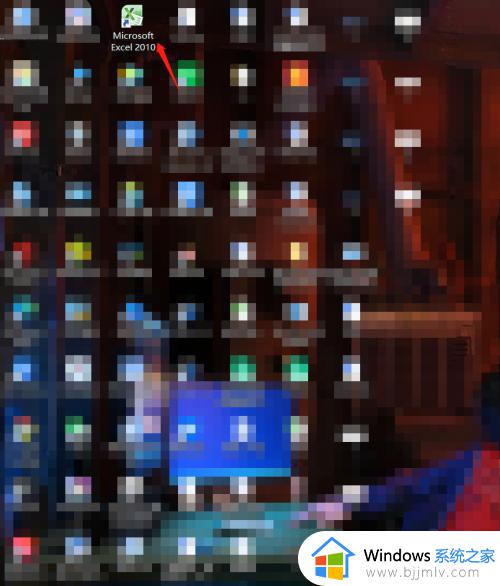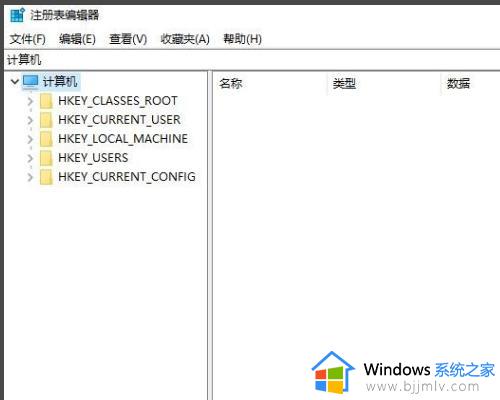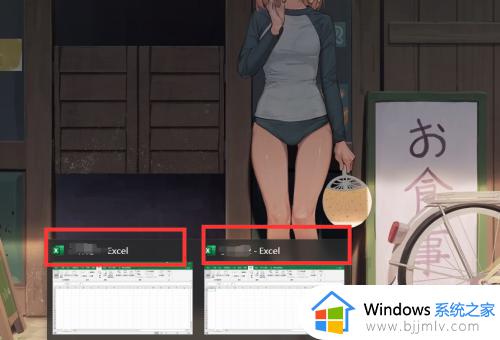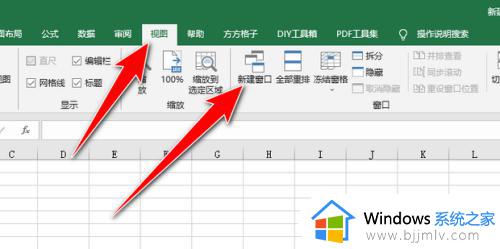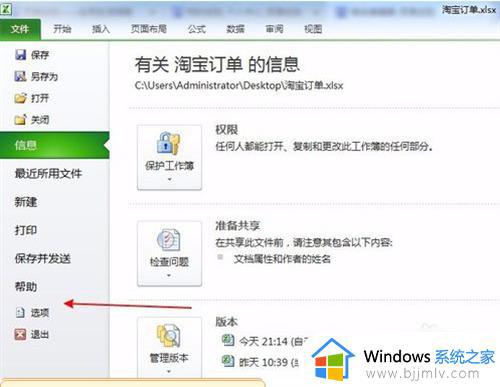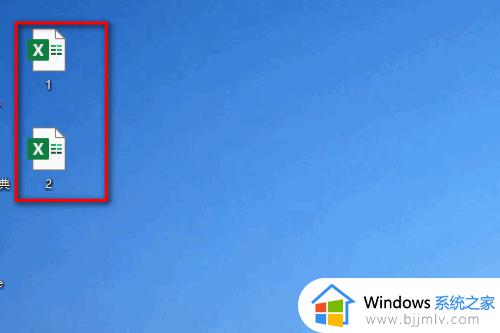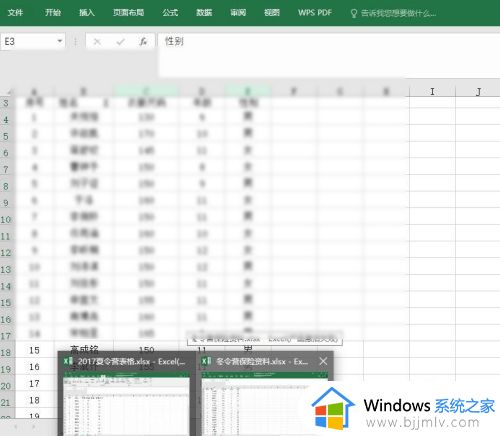excel两个文件分开显示的方法 excel两个文件分开窗口如何操作
很多人在电脑中打开excel文件的时候,发现打开两个或多个excel文件的时候,都会在同一个窗口显示,这样操作起来很不方便,那么excel两个文件分开窗口如何操作呢?针对这个问题,接下来就给大家讲解一下excel两个文件分开显示的方法吧。
解决方法:
1.分别双击Excel文件1、文件2、文件3,打开工作表。
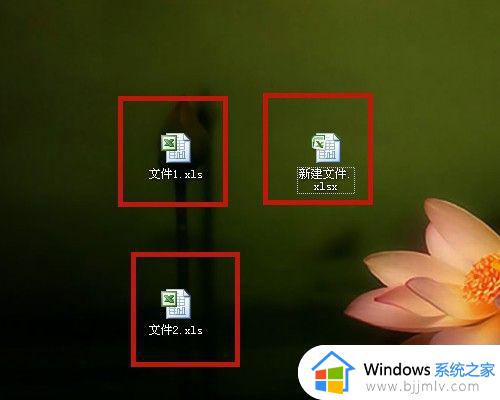 2.在其中任意一个Excel文件页面中,点击【视图】菜单→【全部重排】。
2.在其中任意一个Excel文件页面中,点击【视图】菜单→【全部重排】。
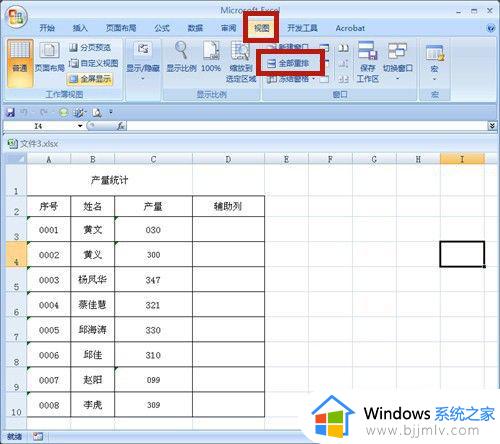 3.在“重排窗口”中,选择【平铺】。
3.在“重排窗口”中,选择【平铺】。
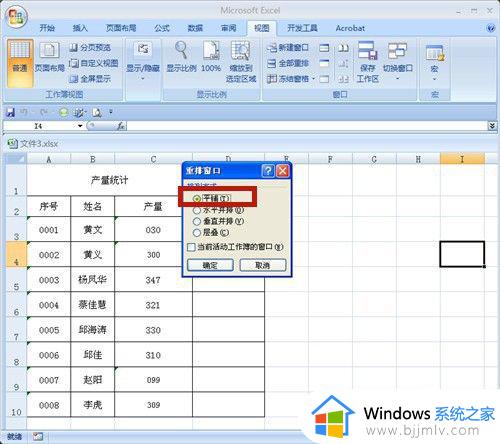 4.文件1、文件2、文件3以“平铺”形式分开显示在同一个屏幕上。
4.文件1、文件2、文件3以“平铺”形式分开显示在同一个屏幕上。
说明:点击工作表右上角的最大化按钮可取消平铺格式。
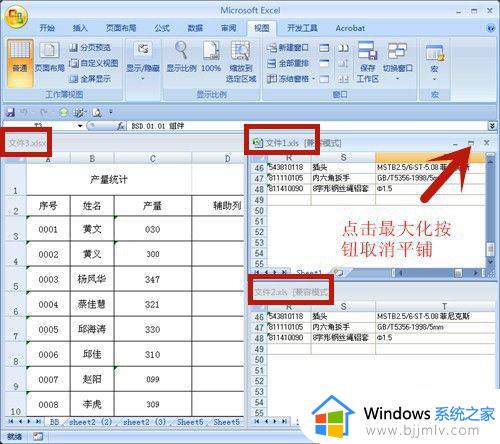 5.在“重排窗口”中,选择【水平并排】。
5.在“重排窗口”中,选择【水平并排】。
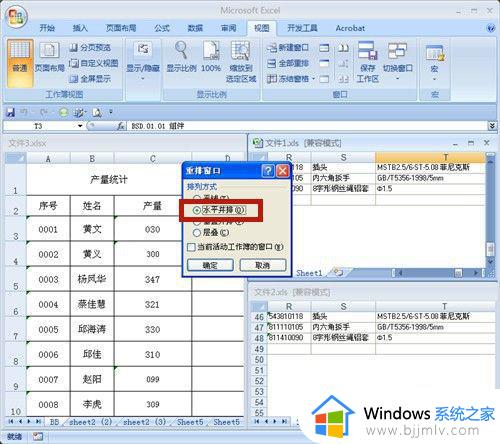 6.文件1、文件2、文件3以“水平并排”形式分开显示在同一个屏幕上。
6.文件1、文件2、文件3以“水平并排”形式分开显示在同一个屏幕上。
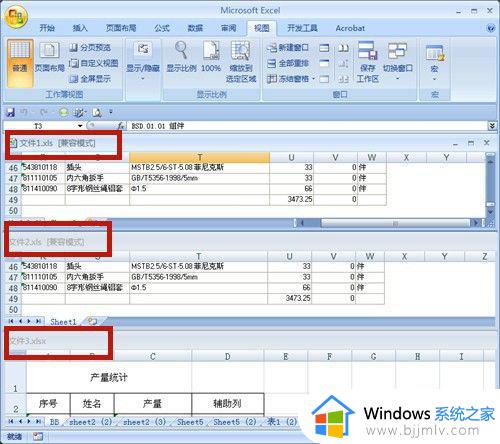 7.在“重排窗口”中,选择【重直并排】。
7.在“重排窗口”中,选择【重直并排】。
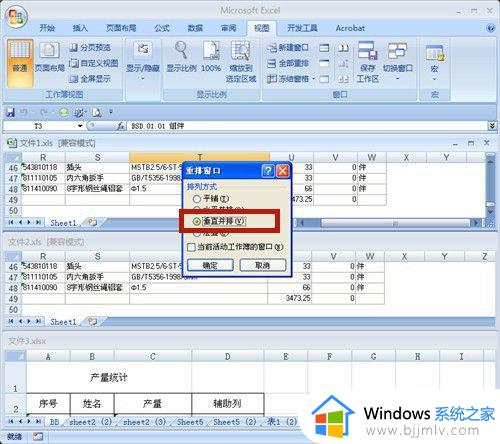 8.文件1、文件2、文件3以“垂直并排”形式分开显示在同一个屏幕上。
8.文件1、文件2、文件3以“垂直并排”形式分开显示在同一个屏幕上。
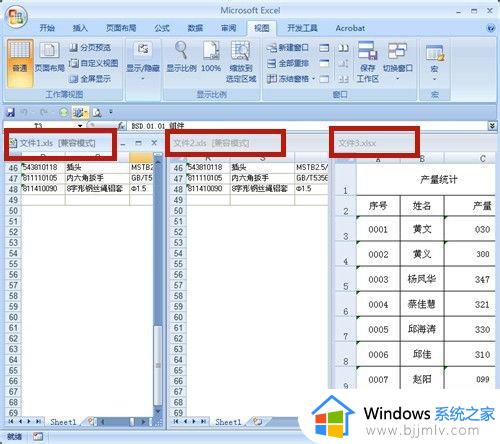 9.在“重排窗口”中,选择【层叠】。
9.在“重排窗口”中,选择【层叠】。
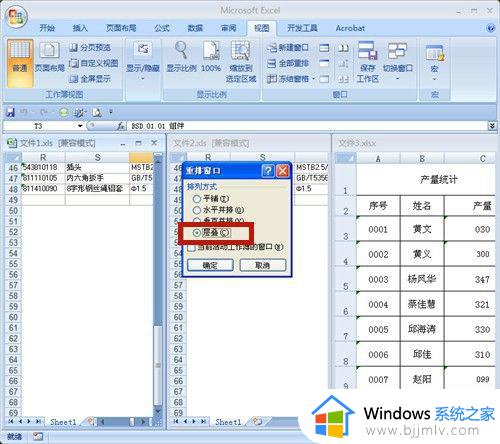 10.文件1、文件2、文件3以“层叠”形式分开显示在同一个屏幕上。
10.文件1、文件2、文件3以“层叠”形式分开显示在同一个屏幕上。
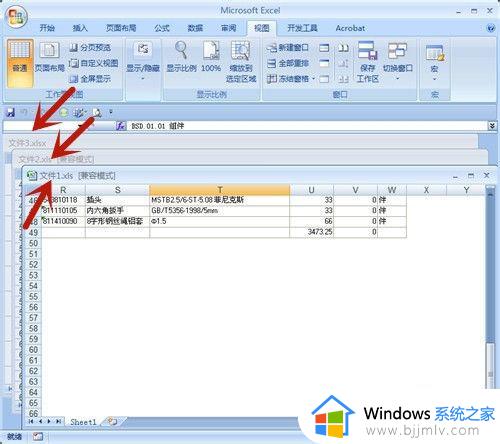
上述给大家讲解的就是excel两个文件分开窗口的详细解决方法,遇到一样情况的用户们不妨可以参考上面的方法步骤来进行操作即可。